Win7系统下右键菜单“配置可交换显卡”打不开的解决方法
时间:2016-12-09 19:37
小编:易激活
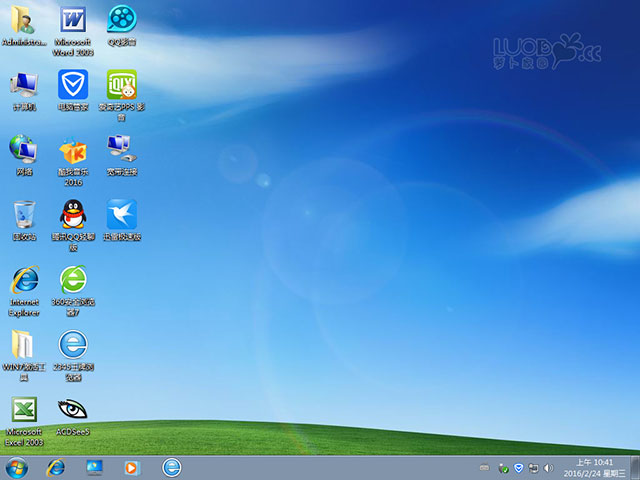
把原来的驱动程序及文件彻底删除干净再重新安装驱动程序(所以很多机友说重装系统后再装驱动能解决是对的)
1、下载安装Microsoft .net framework 4.0(基本上是必须的,如果安装了就不必再装了);
2、卸载程序里卸载Microsoft Visual C++2010(关键步骤,重新安装驱动时会自动安装这个,如果不删除原来的无法安装,会提示安装软件包故障);
3、进C:windowssystem32,找到atiesrxx.exe删除(关键步骤,即AMD-ATI显卡外部事件服务文件,同理重新安装驱动时会更新这个文件,如果不删除原来的无法安装新的,会导致部分功能安装失败);
4、卸载程序里卸载AMD显卡驱动(AMD Catalyst Install Manager),选择完全删除,删除后完成后会让我们重启电脑;
5、重启后,进到360安全卫士里,找到优化加速功能的启动项:启动项里的ATI Catalyst Control Center(显卡辅助程序)和应用软件服务里的AMD-ATI显卡外部事件服务应该都失效了,点击删除。没失效说明没删干净(注意:我们可以再到 C:windowssystem32,确认atiesrxx.exe是否删除);
6、控制面板-程序-打开或关闭windows功能里。Microsoft .NET Framework 3.5.1前面的框点选(即把它点击一下变蓝色),里面的两个子项可以不勾选。(这一步可能非必须,但我这么做了)。
7、这时再重新安装AMD显卡驱动,安装完成后会让我们重启(这里日志里应该不会再提示某个功能安装失败了,到这里可以说基本成功了,如果还出现就没办法了)。
8、重启后我们再进到360安全卫士里,确认启动项里的ATI Catalyst Control Center(显卡辅助程序)和应用软件服务里的AMD-ATI显卡外部事件服务都是开机启动的。(必须,注意我们在安装驱动程序之前这两项也必须是开启的)。
再打开ccc,看是否能打开(注意等久一点。这里要十几二十秒也是正常的,不过最慢超过2分钟没打开基本是失败了)!
注意:CCC里把某个程序(即.exe文件)设成独显。这个.exe必须不能有中文字,可以是英文名或数字,否则切换可能失效。
关于Win7系统下右键菜单“配置可交换显卡”打不开的解决方法就跟大家介绍到这边了,碰到这样问题的用户们不妨可以尝试上面的方法进行操作就可以了,希望对大家有所帮助。




















